在项目中操作数据库的步骤
① 安装操作 MySQL 数据库的第三方模块(mysql)
② 通过 mysql 模块连接到 MySQL 数据库
③ 通过 mysql 模块执行 SQL 语句
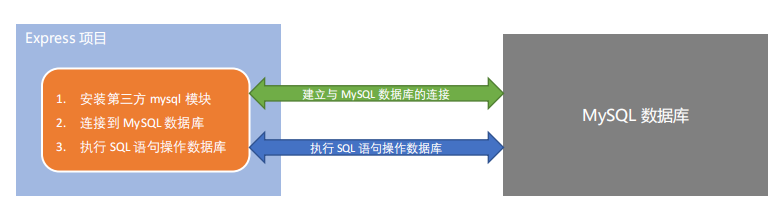
安装与配置 mysql 模块
1. 安装 mysql 模块
mysql 模块是托管于 npm 上的第三方模块。它提供了在 Node.js 项目中连接和操作 MySQL 数据库的能力。
想要在项目中使用它,需要先运行如下命令,将 mysql 安装为项目的依赖包:
npm install mysql
2. 配置 mysql 模块
在使用 mysql 模块操作 MySQL 数据库之前,必须先对 mysql 模块进行必要的配置,主要的配置步骤如下:
// 1. 导入 mysql 模块
const mysql = require('mysql')
// 2. 建立与 MySQL 数据库的连接关系
const db = mysql.createPool({
host: '127.0.0.1', // 数据库的 IP 地址
user: 'root', // 登录数据库的账号
password: '123456', // 登录数据库的密码
database: 'mydb01', // 指定要操作哪个数据库
})
3. 测试 mysql 模块能否正常工作
调用 db.query() 函数,指定要执行的 SQL 语句,通过回调函数拿到执行的结果:
// 测试 mysql 模块能否正常工作
db.query('select 1', (err, results) => {
// mysql 模块工作期间报错了
if(err) return console.log(err.message)
// 能够成功的执行 SQL 语句
console.log(results)
})

使用 mysql 模块操作 MySQL 数据库
1. 查询数据
查询 user表中所有的数据
// 查询 user 表中所有的数据
const sqlStr = 'select * from user'
db.query(sqlStr, (err, results) => {
// 查询数据失败
if (err) return console.log(err.message)
// 查询数据成功
// 注意:如果执行的是 select 查询语句,则执行的结果是数组
console.log(results)
})
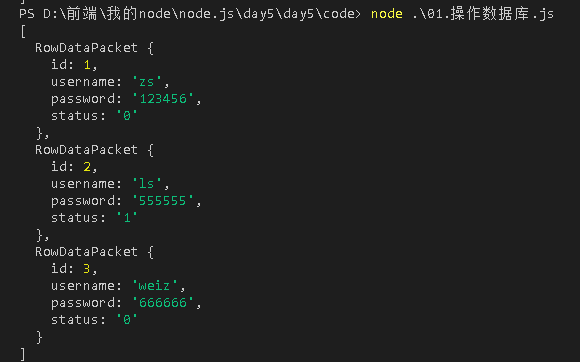
2. 插入数据
向 user 表中新增数据, 其中 username 为 Spider-Man,password 为 pcc321,status为0。示例代码如下:
// 向 user 表中,新增一条数据,其中 username 的值为 Spider-Man,password 的值为 pcc123,status为0
const userdata = { username: 'Spider-Man', password: 'pcc123',status:"0" }
// 定义待执行的 SQL 语句,?为占位符
const sqlStr = 'insert into user (username, password,status) values (?, ?,?)'
// 执行 SQL 语句,使用数组的形式依次为?占位符指定具体的值
db.query(sqlStr, [userdata.username, userdata.password,userdata.status], (err, results) => {
// 执行 SQL 语句失败了
if (err) return console.log(err.message)
// 成功了
// 注意:如果执行的是 insert into 插入语句,则 results 是一个对象
// 可以通过 affectedRows 属性,来判断是否插入数据成功
if (results.affectedRows === 1) {
console.log('插入数据成功!')
}
})


3. 插入数据的便捷方式
向user表中新增数据时,如果数据对象的每个属性和数据表的字段一一对应,则可以通过如下方式快速插入数据:
// 演示插入数据的便捷方式
const userdata = { username: 'Spider-Man2', password: 'pcc4321',status:'0'}
// 定义待执行的 SQL 语句
const sqlStr = 'insert into user set ?'
// 执行 SQL 语句
db.query(sqlStr, userdata, (err, results) => {
if (err) return console.log(err.message)
if (results.affectedRows === 1) {
console.log('插入数据成功')
}
})
4. 更新数据
可以通过如下方式,更新表中的数据
// 演示如何更新用户的信息
const userdata = { id: 15, username: 'aaa', password: '000' }
// 定义 SQL 语句
const sqlStr = 'update user set username=?, password=? where id=?'
// 执行 SQL 语句
db.query(sqlStr, [userdata.username, userdata.password, userdata.id], (err, results) => {
if (err) return console.log(err.message)
// 注意:执行了 update 语句之后,执行的结果,也是一个对象,可以通过 affectedRows 判断是否更新成功
if (results.affectedRows === 1) {
console.log('更新成功')
}
})

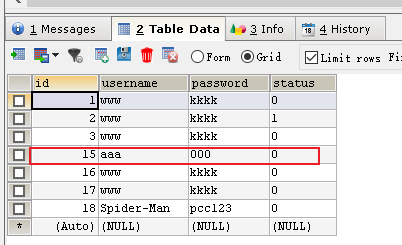
5. 更新数据的便捷方式
更新表数据时,如果数据对象的每个属性和数据表的字段一一对应,则可以通过如下方式快速更新表数据:
// 演示更新数据的便捷方式
const userdata = { id: 6, username: 'aaaa', password: '0000' }
// 定义 SQL 语句
const sqlStr = 'update users set ? where id=?'
// 执行 SQL 语句
db.query(sqlStr, [userdata, userdata.id], (err, results) => {
if (err) return console.log(err.message)
if (results.affectedRows === 1) {
console.log('更新数据成功')
}
})
6. 删除数据
在删除数据时,推荐根据 id 这样的唯一标识,来删除对应的数据。示例如下:
// 删除 id 为 5 的用户
const sqlStr = 'delete from user where id=?'
db.query(sqlStr, 5, (err, results) => {
if (err) return console.log(err.message)
// 注意:执行 delete 语句之后,结果也是一个对象,也会包含 affectedRows 属性
if (results.affectedRows === 1) {
console.log('删除数据成功')
}
})
7. 标记删除
使用 DELETE 语句,会把真正的把数据从表中删除掉。为了保险起见,推荐使用标记删除的形式,来模拟删除的动作。
所谓的标记删除,就是在表中设置类似于 status 这样的状态字段,来标记当前这条数据是否被删除。
当用户执行了删除的动作时,我们并没有执行 DELETE 语句把数据删除掉,而是执行了 UPDATE 语句,将这条数据对应的 status 字段标记为删除即可。
// 标记删除
const sqlStr = 'update user set status=? where id=?'
db.query(sqlStr, [1, 6], (err, results) => {
if (err) return console.log(err.message)
if (results.affectedRows === 1) {
console.log('标记删除成功')
}
})